Utilizza la console Google Cloud per creare un set di dati per la classificazione dei video. Dopo aver creato il set di dati, utilizza il file CSV che rimanda ai video che hai copiato nel bucket Cloud Storage per importarli nel set di dati.
Questo tutorial è composto da diverse pagine:
Creazione di un set di dati per la classificazione dei video.
Addestramento di un modello di classificazione dei video AutoML.
Esegui il deployment del modello per le previsioni in batch.
Ogni pagina presuppone che tu abbia già eseguito le istruzioni riportate nelle pagine precedenti del tutorial.
Crea un set di dati per la classificazione dei video e importa i dati
Visita la console per iniziare la procedura di creazione del set di dati e di addestramento del modello.
Quando richiesto, assicurati di scegliere il progetto selezionato durante la configurazione.
Nella pagina Inizia a utilizzare Vertex AI, fai clic su Crea set di dati.
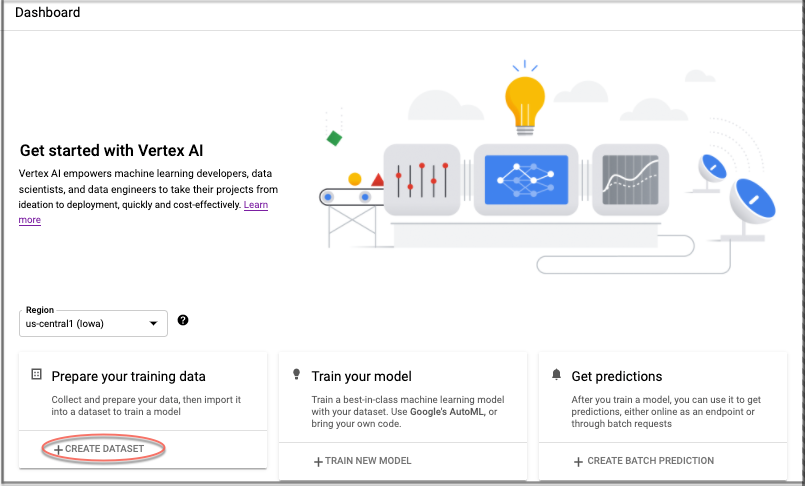
Viene visualizzata la finestra Crea set di dati.
- Assegna un nome al set di dati.
- Seleziona il tipo di dati Video.
- Seleziona l'obiettivo Classificazione video.
- Lascia invariato il tag regione predefinito us-central1.
- Fai clic su Crea.
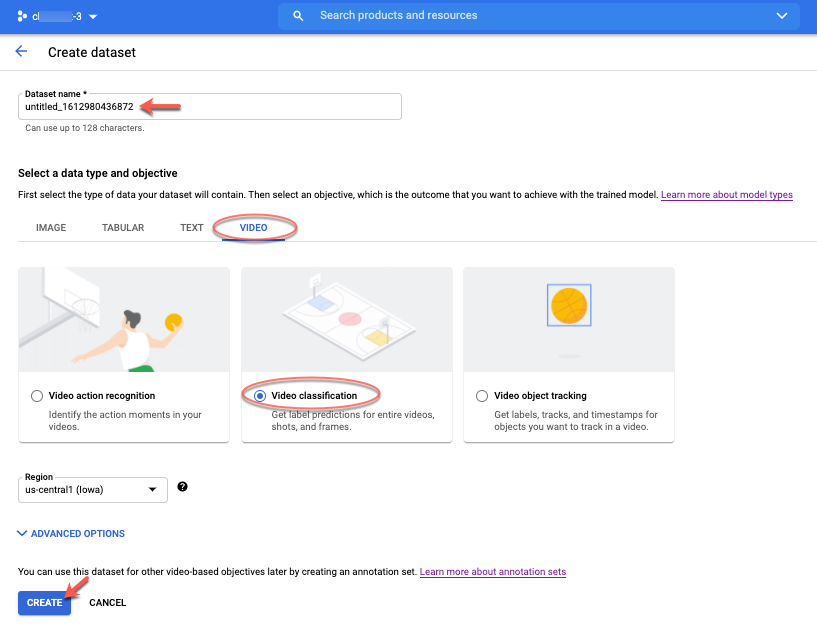
Viene visualizzata la finestra di importazione dei dati.
- Seleziona Seleziona un file di importazione da Cloud Storage.
- Per questa guida rapida, utilizza il file CSV disponibile all'indirizzo:
[gs://]automl-video-demo-data/hmdb_split1_5classes_all.csv
- L'opzione Suddivisione dati deve rimanere impostata su "Automatica", il valore predefinito.
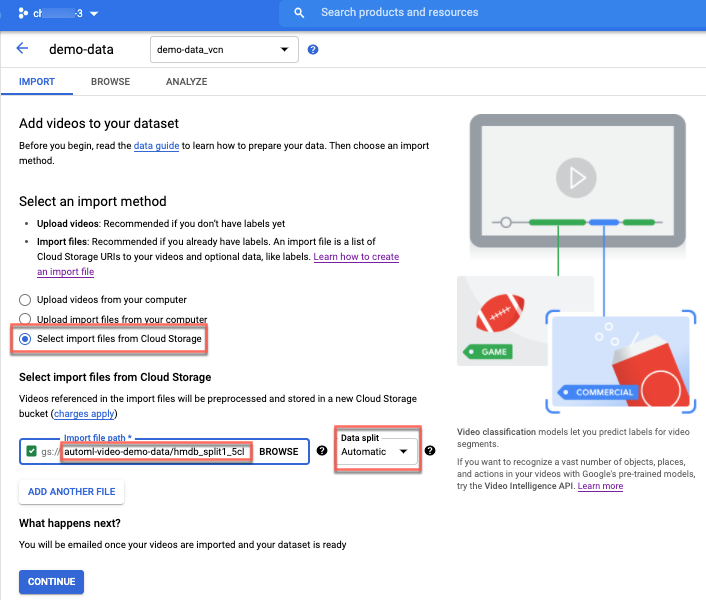
Fai clic su Continua per iniziare l'importazione dei video.
Viene visualizzato il messaggio Importazione in corso.
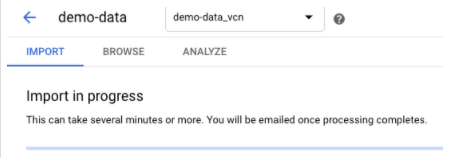
Il processo di importazione richiede alcuni minuti. Al termine, riceverai un'email da Vertex AI. Fai clic sul link presente nell'email per andare alla scheda Sfoglia per il tuo set di dati. Questo set di dati contiene il set di annotazioni ("demo-data_vcn" in questo tutorial) che contiene i dati appena importati.
Passaggi successivi
Per avviare un job di addestramento del modello AutoML, consulta la pagina successiva di questo tutorial.

